ノートパソコンやデスクトップの光学ドライブ交換やクリーニングを承ります。

インストールしようとCDやDVDを挿入したら、認識されない。
あるいは、CDは読めるけどDVDは読込めないという方はご相談下さい。
ドライブのピックアップレンズが汚れている場合も考えられますし、
レーザー出力が弱くなり、CD-RやDVD-Rなどがうまく読込めないことがあります。
故障とあきらめてしまう前に一度ご相談下さい。
もちろん、現在お持ちのドライブより性能を上げたいとお考えの方も大歓迎です。
DVDなどの書き込みには、OSバージョンやマシン性能が要求される場合もありますが、
標準で装備されているドライブに満足されていない方は、
良い手段がご提案できるかもしれません。
交換、故障問わず、お悩みの方はマックラックへご相談下さい。
スマートフォルダってなに?
Q. ファイルメニューにある『新規スマートフォルダ』という項目は、
どんな時に使用するんですか?
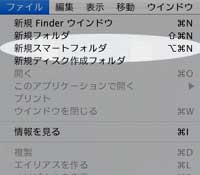
A. 『スマートフォルダ』は、
ファイルを自分自身で設定した条件別に管理するフォルダのことです。
通常、ファイルは1つのフォルダに入れて管理しているものですが、
そのファイルには、頻繁に利用するものやほとんど使わないものなど様々です。
しかし、この『スマートフォルダ』を利用すると、
1つのファイルを条件別に分類したフォルダで管理することができるため、
ファイルのエイリアスや複製を作る必要がありません。
また、重複ファイルで無駄にHDD容量を消費することもなく、
スムーズに書類を探し出したり、利用することができます。
続きを読む スマートフォルダってなに?
正しい巻き方、ご存知ですか?
Appleのノートパソコンに付属のACアダプターには、
持ち運び時にケーブルを巻き付けるウイング (飛び出し式フック) がついています。

あなたはこのウイングを正しい巻き方で使用していますか?
続きを読む 正しい巻き方、ご存知ですか?
ファイル名を変えるには?

ファイル名やフォルダ名を変えるには
以下の方法を参考してください。
1.名前を変更したいファイル、フォルダを選択します。

続きを読む ファイル名を変えるには?
[中古]PowerBook G4 Ti
MacLuck.特選中古商品
PowerBook G4 Titaniumの最終モデルです !!
OS 9.2が起動するノートパソコンで、かなり程度が良い状態です。
PowerBook G4 Titanium 867MHz(M8858J/A)

CPU:PowerPC G4 867MHz
メモリ:256MB <最大 1GB>
HDD:40GB ATA HDD
光学ドライブ:コンボドライブ
15.2インチTFT(1280×854)
Mac OS X v10.2.1 & 9.2.2
○内蔵HDD 40GB→SSD64GBに交換済み
○メモリ256MB増設済み(合計512MB)
○付属品 システムDVD、ACアダプタのみ
お問合せの際は、記事が掲載された日付をご記入下さい。
価格はこちら>> 続きを読む [中古]PowerBook G4 Ti
雷の多い季節に !!
突然の雨や雷が多い季節がやってきましたが、
みなさんがお使いのパソコンは「雷対策」されていますか?

続きを読む 雷の多い季節に !!
取り込んだデータはどこに?

iTunesは、とても便利で簡単に使えるけれど、
iTunesで取り込んだ音楽データはどこに保存されているのだろう?
もしパソコンが壊れてしまったり、パソコンを買い替えた時のことを考えて
バックアップをしたいけれど、どこに保存されているのか分からない。
そんな疑問にお答えしましょう。
続きを読む 取り込んだデータはどこに?
PM G4の電源が入らない!

intelMacでは完全に使用不可になってしまった、
OS9環境で動作するソフトウェアや周辺機器を使い続ける為にも
まだまだ手放せないと言う方も多いのではないのでしょうか?
マックラックではPowerMacG4の修理/メンテナンスから
パワーアップまで幅広く承っております。
たとえば、MDDモデルで多発している
「電源が入らない」症状にも可能な限り対応を続けております。
「修理もしたいが、まずはデータを取り出したい」という場合も、
まずは一度ご相談ください。
そのほかにも… 続きを読む PM G4の電源が入らない!
PDFファイルを作成したい!!
特別なアプリケーションは必要ありません。
Mac OS X では、PDFを活用する為の機能が用意されています。
また、印刷データのフォーマットにPDFファイルを採用しています。
アプリケションの書類ファイルから、簡単にPDFファイルを作成する事が出来ます。
手順
1.「プリント」ダイアロボックスを開く
2.「PDF」ホップアップメニューから「PDFとして保存」を選択
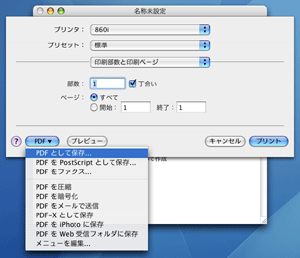
3. PDFファイルの名前と保存場所を指定して「作成」を押します
以上で、PDFファイルが作成されます。
PDFファイルで保存しておけば、書類を作成したアプリケーションがない他のMacでも書類を確認して印刷は出来ますので、メールで送る時などに便利ではないでしょうか。
また、Windowsへのメールでも、Adobe Reader(無償配布)が入ってればOKですね。
最初に開くページ

「Safariを起動させるたびに、『アップル – スタート』ページが表示されるんですが、
自分が指定したページが開くようするにはどうしたら良いですか?」
というお問合せを頂きました。
そこで今回は、最初に開くページの変更方法をご紹介します。
続きを読む 最初に開くページ
